Partage des valeurs grâce aux ensembles de valeurs globales
Objectifs de formation
Une fois cette unité terminée, vous pourrez :
- Créer des ensembles de valeurs globales.
- Gérer des ensembles de valeurs globales.
- Promouvoir des valeurs existantes en un ensemble de valeurs globales
Le partage simplifie les choses
Les ensembles de valeurs globales vous permettent de partager les mêmes valeurs avec plusieurs champs de liste de sélection. Imaginez que votre pâtisserie doit énumérer des ingrédients à plusieurs endroits. Vous pouvez assigner le même ensemble de valeurs d'ingrédients à différents champs de liste de sélection. Choisir un seul ingrédient dans un des champs de liste de sélection, et plusieurs dans un champ à sélection multiple personnalisée, depuis le même ensemble de valeurs.
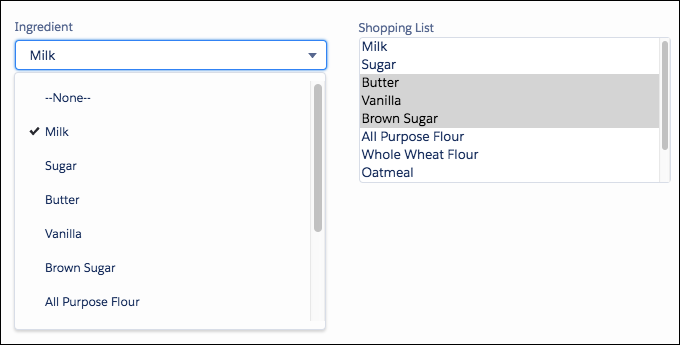
La cohérence des valeurs sur plus d'une liste de sélection facilite le choix des bonnes valeurs, et améliore la fiabilité de vos données. Quand vous modifiez les valeurs d’un ensemble de valeurs globales, les versions modifiées sont affichées dans toutes les listes de sélection qui les utilisent.
Création d’un ensemble de valeurs globales
Les ensemble de valeurs globales sont toujours restreints. Il est impossible de supprimer les restrictions. Cela protège vos valeurs, parce que changer les ensembles de valeurs globales modifie les valeurs de tous les champs qui référencent l’ensemble de valeurs globales.
Ces ensembles peuvent être modifiés, mais par la suite, faites attention à créer des valeurs qui fonctionnent sur différents champs.
- Dans Configuration, saisissez Liste de sélection dans la case Recherche rapide, puis sélectionnez Ensembles de valeurs de liste de sélection.
- À côté d’Ensembles de valeurs globales, cliquez sur Nouveau.
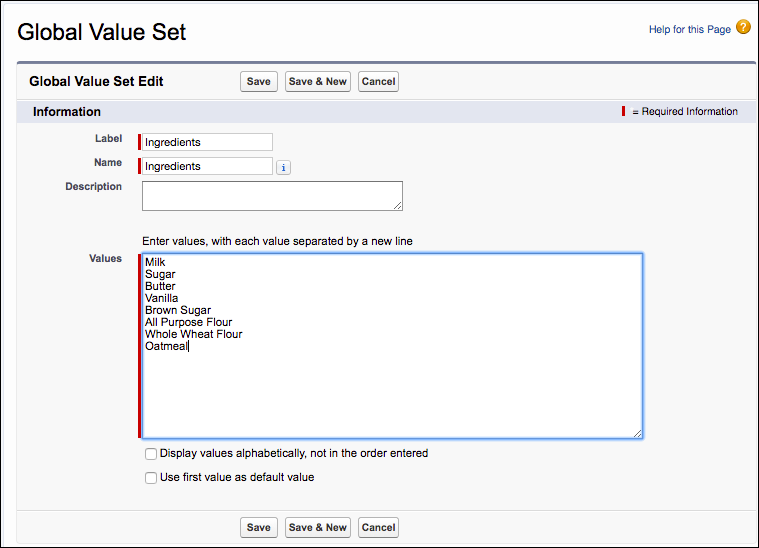
- Entrez une étiquette pour l’ensemble de valeurs globales. Ce nom identifie l’ensemble dans la configuration, et apparaîtra dans les options Valeurs lorsque les utilisateurs créent une liste de sélection.
- Pour dire aux utilisateurs à quoi servent ces valeurs, entrez une description précise de l’ensemble de valeurs globales. Ce texte apparaîtra sur la page de liste des ensembles de valeurs de liste de sélection dans la Configuration.
- Saisissez les valeurs, une par ligne.
- Vous pouvez trier les valeurs par ordre alphabétique ou utiliser la première valeur de la liste comme valeur par défaut, ou les deux. Si vous choisissez les deux options, Salesforce triera les entrées par ordre alphabétique et utilisera la première valeur dans l’ordre alphabétique comme valeur par défaut.
- Cliquez sur Enregistrer. Pour changer l’ordre des valeurs ou les trier par ordre alphabétique, utilisez Réorganiser.
Utilisation d'un ensemble de valeurs globales dans un champ de liste de sélection
Revenons en arrière pour nous intéresser à la page où vous avez défini les propriétés d’une liste de sélection personnalisée.
- Dans la Configuration, cliquez sur l’onglet Gestionnaire d'objet, puis sélectionnez l’objet contenant le champ de liste de sélection.
- Cliquez sur Champs et relations.
- Cliquez sur New (Nouveau). Sélectionnez Liste de sélection, puis cliquez sur Suivant.
- Saisissez l'étiquette du champ.
- Conservez l’option par défaut pour Valeurs (Utiliser un ensemble de valeurs globales), puis choisissez la liste de sélection globale que vous souhaitez utiliser dans la liste de sélection.
- Choisissez les paramètres des autres champs et cliquez sur Suivant.
- Définissez la sécurité au niveau du champ de la liste de sélection, puis cliquez sur Suivant.
- Choisissez les présentations de page sur lesquelles inclure le champ de liste de sélection, puis cliquez sur Enregistrer.
Gestion des valeurs des ensembles de valeurs globales
Comme pour les autres valeurs de liste de sélection, vous pouvez réordonner ou remplacer les valeurs d’un ensemble global, et modifier la valeur par défaut. Vous pouvez également modifier, supprimer et désactiver des valeurs individuelles. Souvenez-vous que ce changement s’appliquera à tous les champs de liste de sélection utilisant cet ensemble de valeurs globales.
- Dans Configuration, saisissez Liste de sélection dans la case Recherche rapide, puis sélectionnez Ensembles de valeurs de liste de sélection.
- Cliquez sur l'étiquette de l’ensemble de valeurs globales pour voir ses détails.
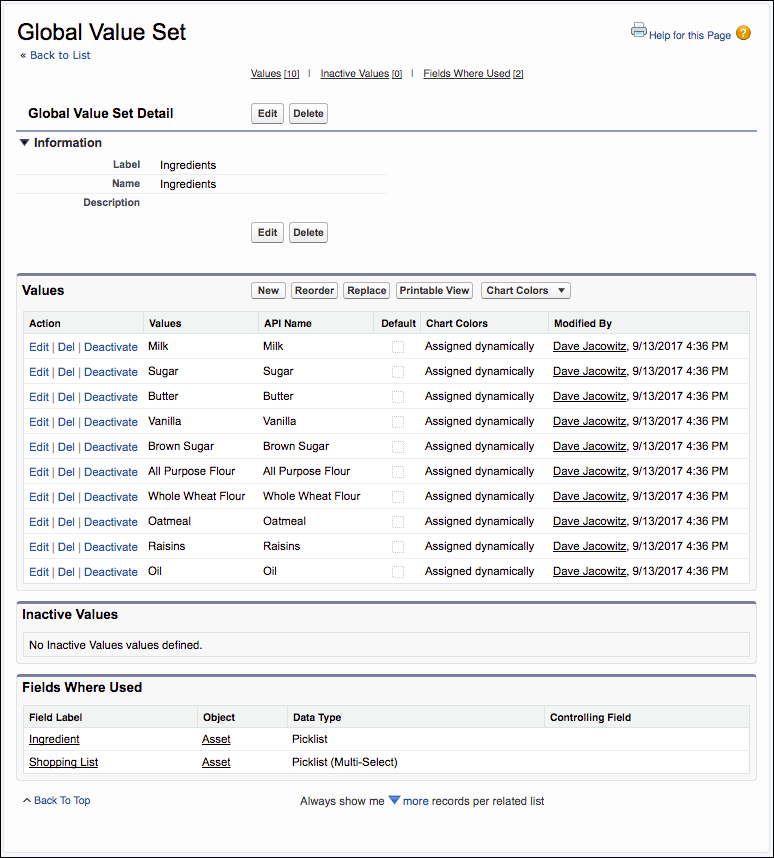
Vous remarquerez que la page a un aspect et un fonctionnement identique à la page de détails d’un champ de liste de sélection. Sur cette page de détails, vous pourrez :
- Cliquer sur Modifier en haut de page pour modifier l’étiquette, le nom d'API ou la description de l’ensemble.
- Dans la liste associée Valeurs, vous pourrez modifier individuellement les valeurs et leurs propriétés. Par exemple, cliquez sur Modifier à côté d’une valeur pour la définir en tant que valeur par défaut de l’ensemble.
Voici quelques aspects à prendre en compte en ce qui concerne l’édition des ensembles de valeurs globales.
- Pour remplacer une valeur, commencez par créer la nouvelle valeur. Puis cliquez sur Remplacer pour lancer le processus.
- Lorsque vous remplacez une valeur, l’option Remplacer toutes les valeurs vides assigne la nouvelle valeur à tous les champ de liste de sélection actuellement vides.
- La suppression d’une valeur d'un ensemble de valeurs globales va dans la file d'attente des tâches d’arrière-plan. Lorsque la tâche est terminée, votre liste de sélection est mise à jour et vous recevez une notification par e-mail.
Promotion de valeurs existantes dans un ensemble de valeurs globales
Vous ne pouvez pas toujours savoir quelles valeurs de liste de sélection feraient un bon ensemble de valeurs globales avant de commencer à utiliser le champ de liste de sélection. Si vous découvrez que les valeurs d'un champ correspondraient bien à un autre champ, vous pouvez promouvoir un ensemble de valeurs existant en ensemble de valeurs globales. Puis utilisez-le pour créer un nouveau champ de liste de sélection personnalisée.
- Rendez-vous dans la section Champs & Relations de l’objet qui contient la liste de sélection que vous souhaitez convertir.
- Cliquez sur l’étiquette du champ de la liste de sélection.
- Cliquez sur Modifier.
- Cliquez sur Promouvoir en ensemble de valeurs globales.
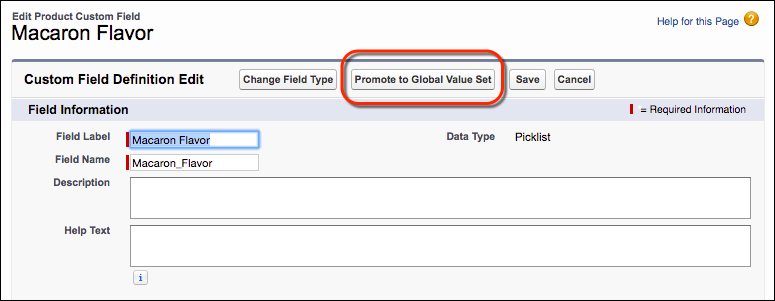
- Entrez une étiquette pour l’ensemble de valeurs globales.
- Acceptez le nom de champ ou modifiez-le.
- Vous pouvez éventuellement saisir une description pour l’identifier lorsque vous utiliserez ces valeurs avec d’autres listes de sélection personnalisées.
- Cliquez à nouveau sur Promouvoir en ensemble de valeurs globales.
Vous pouvez maintenant voir la valeur dans la section Valeurs.
Les ensembles de valeurs globales offrent efficacité et cohérence sur plusieurs listes de sélection personnalisées. Mais souvenez-vous que les ensemble de valeurs globales sont toujours restreints. Les valeurs indépendantes des champs personnalisés sont plus flexibles, mais demandent plus de maintenance.
Il nous semble que vous avez bien mérité un cookie !

Vous en savez maintenant suffisamment pour choisir la bonne liste de sélection et l'adapter en fonction de l'évolution de vos besoins. Les listes de sélection sont très utiles pour superviser la saisie de données et privilégier la cohérence dans la gestion des données.
Ressources
- Aide Salesforce : Create a Global Picklist Value Set
- Aide Salesforce : Make Your Custom Picklist Field Values Global
- Aide Salesforce : Picklist Limitations
